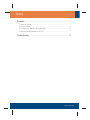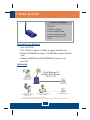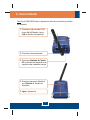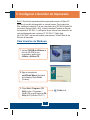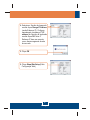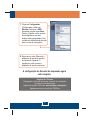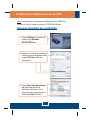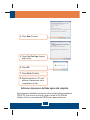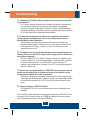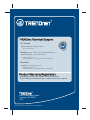Trendnet TEW-P1PG Quick Installation Guide
- Tipo
- Quick Installation Guide

TEW-P1PG
Guia de Instalação Rápida

Table of Contents
Version 10.08.2007
Português ...................................................................................................
1
1
2
3
6
8
1. Antes de Iniciar .
2. Como Instalar .....................................................................................
3. Configurar o Servidor de Impressão ..................................................
4. Adicione a Impressora ao seu PC .....................................................
.................................................................................
Troubleshooting ........................................................................................
Índice

1
?
?CPU: 300 MHz ou superior / 800 MHz ou superior (Windows Vista
?Memória: 256 MB RAM ou superior / 512 MB RAM ou superior (Windows
Vista)
?indows Vista/2003 Server/XP/2000/ME/98SE, Unixware, Linux,
Mac OS X
Drive de CD-ROM
W
?
?
?Antena Destacável de 2 dBi
TEW-P1PG
CD-ROM de Utilitários
Guia de Instalação Rápida?
1
? Adaptador de Tensão (5 VDC,
2.5 A)
Requisitos do Sistema
1. Antes de Iniciar
Conteúdo da Embalagem
Português
Aplicação
*Mac Systems are only compatible with Post-Script printers
Wireless G Firewall Router
(TEW-432BRP)
Notebook with
Wireless G PC Card
(TEW-421PC)
Workstation with
Wireless G PCI Adapter
(TEW-423PI)
Cable/DSL Modem
Internet
Parallel Printer
1-Port
Parallel Print Server
(TEW-P1PG)
Wireless G

2. Como Instalar
2
Nota: Favor DESLIGAR todas as impressoras antes de conectá-las ao servidor
de impressão.
1. Conecte um cabo de rede RJ-45
de um Switch/Roteador à porta
LAN do Servidor de Impressão.
4. Conecte a Impressora Paralela à
porta Paralela do Servidor de
Impressão
5. Ligue a Impressora.
2. Conecte a antena destacável.
3. Conecte o Adaptador de Tensão
AC ao Servidor de Impressão e em
seguida a uma tomada de energia.
Português

3
1. Insira o CD-ROM de Utilitários no
drive de CD-ROM do seu
computador e então clique
Utilitário > Utilitário PS.
3. Clique Start > Programs > PS-
Utility (Iniciar > Programas >
Utilitário PS) e então clique em PS-
Utility v3.11 (Utilitário PS v3.11).
2. Siga as instruções do
installShield Wizard (Assistente
de Instalação).Clique Finish
(Finalizar).
3. Configurar o Servidor de Impressão
Nota: O Servidor de Impressão pode ser gerenciado usando o Utilitário PS
(Utilitário do servidor de impressão) ou um web browser. Para usuários de
Mac, modifique o endereço IP do seu computador para 192.168.0.X (onde X é
um número disponível de 2 a 254). Já que o endereço IP padrão do Servidor
de Impressão é 192.168.0.1, certifique-se de que nenhum outro dispositivo de
rede está designado para o endereço IP 192.168.0.1. Então digite
http://192.168.0.1 em seu web browser para acessar o Utilitário Web do seu
Servidor de Impressão.
Para Usuários de Windows
Português

6. Clique Show Web Setup (Exibir
Configuração Web).
5. Clique OK
4
4. Selecione o Servidor de Impressão
e então clique Change IP Address
(mudar Endereço IP). Configure
manualmente o endereço IP (IP
address) do Servidor de Impressão
e então clique OK. Nota: O
Endereço IP deve ser coerente
com o mesmo segmento de rede
de sua rede.
Português

A configuração do Servidor de Impressão agora
está completa.
7. Clique em Configuration
(Configuração) e então em
Wireless. Selecione o SSID
apropriado e então clique Save
(Salvar). (Habilite e entre a chave
de criptografia se sua rede
wireless está criptografada. Favor
contatar seu Administrador de rede
para a chave de criptografia).
8. Desconecte o cabo Ethernet e o
adaptador de tensão do servidor
de impressão. Aguarde 15
segundos e então conecte o
adaptador de tensão novamente.
5
Registre Seu Produto
Para garantir o alto nível do service e suporte ao consumidor,
por favor tire um minuto para
registra seu produto Online em: www.trendnet.com/register
Agradecemos por ter escolhido TRENDnet
Português

6
4. Adicione a Impressora ao seu PC
Nota: Para instruções de Impressão para Windows ME e 98SE, favor
consultar o Guia do Usuário incluído no CD-ROM de Utilitários.
Windows Vista/2003 Server/XP/2000
2. Selecione o servidor de impressão,
selecione a porta desejada e então
clique Add Printer (Adicionar
impressora).
1. Clique PS Wizard (Assistente PS)
e então clique Windows
Win 2000/XP/Vista.
3. Clique Select from manufacturer
list (Selecionar da lista do
fabricante). Selecione o driver
apropriado para sua impressora e
então clique Next (Próximo).
Português

Adicione a Impressora de Rede agora está completo.
7
Para informações detalhadas sobre esta e outras configurações avançadas do
TEW-P1PG, favor recorrer ao Guia do Usuário incluído no CD-ROM de
Utilitários e Driver ou ao website da TRENDnet em www.trendnet.com
5. Clique Print Test Page (Imprimir
página teste).
4. Clique Next (Próximo).
7. Clique Finish (Finalizar).
8. Repita os passos de 1 a 7 para
adicionar a impressora a outros
computadores da rede.
6. Clique OK.
Português

P1.
R1.
P2.
R2.
P3.
R3.
P4.
R4.
P5.
R5.
O Assistente PS / Utilitário PS não consegue ver meu servidor de impressão.
O que devo fazer?
Primeiro, verifique novamente suas conexões de hardware; certifique-se de
que o servidor de impressão e a impressora estão ligados e propriamente
conectados. Segundo, clique Discover (Descobrir). Terceiro, desabilite qualquer
programa de firewall (ex.: ZoneAlarm). Se seu computador está rodando Windows
XP ou Vista, desabilite o programa de firewall embutido.
Eu adicionei uma impressora de rede ao meu computador com sucesso e
consegui imprimir uma página teste, mas eu não consigo imprimir nada no
Microsoft Word ou outros aplicativos.
Certifique-se de que sua nova impressora de rede está instalada como
impressora default (padrão). Clique Start (Iniciar) e em seguida clique Printers &
Faxes (Impressoras & Faxes), verifique se o ícone da sua impressora está
selecionado com um “tick”.
Eu configurei meu servidor de impressão para receber automaticamente um
Endereço IP de um servidor DHCP e agora eu não consigo entrar no utilitário web
do servidor de impressão.
Abra o Utilitário PS v3.11 (Veja 3. Configurar o Servidor de Impressão) para
localizar o Endereço IP do Servidor de Impressão. Para usuários Mac, pressione
o botão reset da parte de trás do seu TEW-P1PG, segure o botão por 15
segundos, solte o botão e entre com http://192.168.0.1 no seu web browser para
acessar o utilitário web.
Depois de ter conseguido configurar o TEW-P1PG com sucesso para estar de
acordo com as configurações do segmento de minha de rede wireless, eu não
consigo imprimir através do Servidor de Impressão.
Primeiro, verifique se a configuração wireless está no mesmo segmento que
sua configuração de rede wireless. Segundo, verifique se a antena está acoplada
ao Servidor de Impressão e se o LED LK (Link) do Servidor de Impressão está
aceso.
Como eu configuro o TEW-P1PG no Mac?
Digite http://192.168.0.1 em seu browser para acessar a configuração web
embutida.
Se você ainda encontrar problemas ou tiver perguntas referentes ao TEW-P1PG, favor
recorrer ao Guia do Usuário incluído no CD-ROM de Utilitários ou entrar em contato
com o Departamento de Suporte Técnico da TRENDnet.
8
Troubleshooting

Certificados
Este equipamento foi submetido a testes e provou ser aderente às Regras FCC e CE. Sua
operação está sujeitas às seguintes condições:
(1) Este dispositivo não pode causar interferência prejudicial.
(2) Este dispositivo deve aceitar qualquer interferência recebida. Isso inclui interferências que
podem causar operação indesejada.
NOTA: O FABRICANTE NÃO É RESPONSÁVEL POR QUALQUER INTERFERÊNCIA DE RÁDIO OU
TV CAUSADA POR MODIFICAÇÕES NÃO AUTORIZADAS NESTE EQUIPAMENTO. TAIS
MODIFICAÇÕES PODEM VIOLAR A AUTORIDADE DO USUÁRIO DE OPERAR O EQUIPAMENTO.
Lixo de produtos elétricos e eletrônicos não deve ser
depositado em lixeiras caseiras. Favor reciclar onde há
disponibilidade. Verifique com sua Autoridade Local ou
Revendedor para obter informações sobre reciclagem.
ADVERTENCIA
En todos nuestros equipos se mencionan claramente las caracteristicas del adaptador de alimentacón
necesario para su funcionamiento. El uso de un adaptador distinto al mencionado puede producir
daños fisicos y/o daños al equipo conectado. El adaptador de alimentación debe operar con voltaje y
frecuencia de la energia electrica domiciliaria existente en el pais o zona de instalación.

Copyright ©2007. All Rights Reserved. TRENDnet.
TRENDnet Technical Support
Product Warranty Registration
Please take a moment to register your product online.
Go to TRENDnet’s website at http://www.trendnet.com/register
US Canada
24/7 Tech Support
Toll Free Telephone: 1(866) 845-3673
Europe (Germany France Italy Spain Switzerland UK)
English/Espanol - 24/7
Francais/Deutsch - 11am-8pm, Monday - Friday MET
English/Espanol - 24/7
Francais/Deutsch - 11am-8pm, Monday - Friday MET
Worldwide
Telephone: +(31) (0) 20 504 05 35
Toll Free Telephone: +00800 60 76 76 67
.
. . . . .
20675 Manhattan Place
Torrance, CA 90501
USA
-
 1
1
-
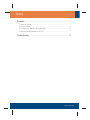 2
2
-
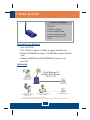 3
3
-
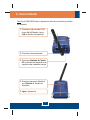 4
4
-
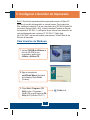 5
5
-
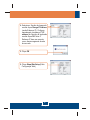 6
6
-
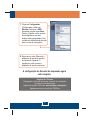 7
7
-
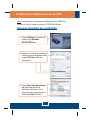 8
8
-
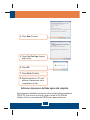 9
9
-
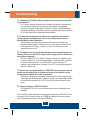 10
10
-
 11
11
-
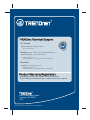 12
12
Trendnet TEW-P1PG Quick Installation Guide
- Tipo
- Quick Installation Guide
Artigos relacionados
-
Trendnet TEW-P1UG Quick Installation Guide
-
Trendnet TEW-421PC Quick Installation Guide
-
Trendnet TEW-P21G Quick Installation Guide
-
Trendnet TEW-421PC Quick Installation Guide
-
Trendnet TEW-423PI Quick Installation Guide
-
Trendnet TEW-432BRP Quick Installation Guide
-
Trendnet TEW-432BRP Quick Installation Guide
-
Trendnet TEW-432BRP Quick Installation Guide
-
Trendnet TEW-452BRP Quick Installation Guide
-
Trendnet TEW-423PI Quick Installation Guide